Microsoft 365 için Copilot yapay zekanın (AI) gücünü iş verileriniz ve uygulamalarınızla birleştirerek bir sohbet deneyiminde yaratıcılığı açığa çıkarmanıza, üretkenliğin kilidini açmanıza ve becerilerinizi yükseltmenize yardımcı olur.
Birçok AI uygulaması gibi, Copilot da web'de bilgi bulabilir ve şiir yazabilir ancak Copilot Chat aynı zamanda sohbetler, e-postalar ve dosyalar gibi çalışma içeriğinizi de içerebilir.
Bunu denemeye hazır mısınız? Kullanmaya başlayın!
Copilot'u aç
Copilot'ta sohbet deneyimine çeşitli yollardan erişebilirsiniz:
-
Microsoft Teams'in masaüstü ve mobil sürümlerinde kullanabilirsiniz.
Bkz. Teams’de Microsoft Copilot’u kullanma. -
Deneyimi Copilot.microsoft.com adresinden başlatıp İş’i seçin.
Bkz. Bing.com'da Microsoft 365 için Copilot'u kullanın.. -
Microsoft365.com adresinden erişebilirsiniz.
Bkz. Microsoft365.com’da Microsoft Copilot’u kullanma. -
Mobil Copilot uygulamasını kullanın.
Bkz. Mobil Cihazlar için Microsoft Copilot ile İş Verimliliğinizi Artırın.
Copilot ile neler yapabilirim?
İşte Copilot’taki sohbet deneyimiyle yapabileceğiniz birkaç şey:
-
Kaçırdığınız şeyleri öğrenin. Copilot, çok büyük boyutlu verileri sentezleyip özetleyerek basit, kolay hazmedilebilen özetlere dönüştürebilir. Bkz. Microsoft 365 için Copilot ile işleri hızla takip edin.
-
İçerik oluşturma ve beyin fırtınası yapma. Copilot, film şeridinden senaryoya, ajandadan yönetici özetine kadar her tür içerik üzerinde beyin fırtınası yapmanıza ve bunları temel alan yeni içerikler oluşturmanıza yardımcı olabilir. Bkz. Microsoft 365 için Copilot'u kullanarak içerik oluşturun.
-
Aradığınız cevapları anında bulun. Copilot ile kendi kişisel arama alt yapınız olabilirsiniz. Belirli dosya ve iletiler hakkında sorular sorabilir veya depolandığı yeri unutmuş olsanız da bir yerlerde olduğunu bildiğiniz bilgileri bulabilirsiniz. Bkz. Microsoft 365 için Copilot'u kullanarak sorular sorun ve yanıtlar alın.

Gelişmeleri öğren
Bu bölümde Copilot, bekleyen işleri kaçırmamanız için üretken yapay zeka kullanarak önemli projeler, kişiler, konuşmalar ve toplantılar hakkında özetler ve güncelleştirmeler sağlar.
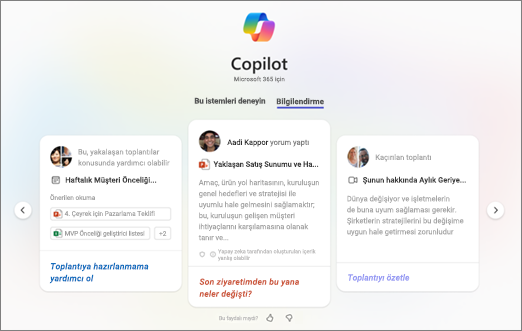
Bekleyen işler, kaçırmış olduğunuz veya yeniden göz atmak istediğiniz ilgili materyal ve kayıtlı toplantı içeriklerini hızla anlamanıza yardımcı olmak için ilgili güncelleştirmeleri ve istem önerilerini barındıran kartlar gösterir. Ayrıca Copilot, ilgili belgeleri önererek yaklaşan toplantılara da hazırlanmanıza yardımcı olur.
Bekleyen işler şunlar için özetler oluşturur:
Belgeler: Erişiminiz olan belgelerin özetlerini sağlar. Özetler, belgelerin içeriğini kolayca anlamanıza yardımcı olur. İçeriği daha ayrıntılı incelemek için önerilen istemleri kullanın.
Toplantılar: Kaçırdığınız veya yeniden göz atmak isteyebileceğiniz kayıtlı toplantıların özetlerini sağlar ve yaklaşan toplantılarınıza hazırlanmanıza yardımcı olur.
Yalnızca davet edildiğiniz toplantıları görürsünüz. Bilgileri daha ayrıntılı incelemek için önerilen istemleri kullanın.
İsteyin, değiştirip tekrarlayın
İyi hazırlanmış istemler daha iyi sonuç verir.
Copilot’tan en iyi şekilde yararlanmanın püf noktaları şunlardır:
-
Harika istemler yazın: Copilot'a verdiğiniz talimatlar önemlidir. Ne istediğinizi açık, kısa ve net şekilde belirtin.
-
Değiştirip değiştirip deneyin: İlk sonuçla yetinmeyin. En iyi sonuçları elde etmek için istemlerinizi değiştirerek yineleyin, geliştirin ve farklı denemeler yapın.
İstem, Copilot’a sunduğunuz kılavuzdur. Aşağıdakileri içerir:
-
Hedefler: Elde etmek istedikleriniz.
Şuna hazırlanmak için 3-5 maddeden oluşan bir liste istiyorum... -
Bağlam: Konuyla ilgili bilgiler.
...yöneticime son durumu bildirmek için. -
Ayrıntılar: Detaylara ilişkin talimatlar.
Her noktaya üst bilgilerle yanıt ver ve bağlamın anlaşılması için yeterince ayrıntı ekle... -
Veriler: Sağladığınız tüm giriş verileri.
...ve son beş güne ait Word belgelerine ve e-postalara odaklan.
İpucu:
Copilot'a yönerge verirken eğik çizgi tuşunu ("/") kullanıp ardından bir dosyanın, kişinin veya toplantının adını yazarak belirli bir iş içeriğine yönlendirebilirsiniz.
Belirli bir dosya, kişi veya toplantıya başvurmayan bir istem yazdığınızda Copilot, oluşturacağı yanıt için tüm iş içerikleriniz dahil olmak üzere en iyi veri kaynağını belirler.
Copilot‘un gücünü tam olarak açığa çıkarmak genellikle tek bir kusursuz istemle değil kısa bir karşılıklı konuşmayla mümkün olur. İlk seferinde istediğiniz sonuca yaklaşsa da yanlış bir zaman aralığına mı odaklandı? Numaralı liste istediğiniz halde koca bir metin bloğu mu oluşturdu? Copilot karşılıklı konuşmaya dayalı bir deneyim olduğundan, bunun hemen ardından bir istem daha girerek Copilot‘un ilk yanıtından yola çıkarak istediğiniz sonuca yaklaşmasını sağlayabilirsiniz.
Microsoft 365 için Copilot'ta bulunan sohbet özelliği, birden çok uygulama ve içerik üzerinde çalışarak yapay zekanın gücünü güvenli iş verilerinizle buluşturur. Aynı anda birden çok kaynaktan aldığı bilgileri sentezleyerek içerik oluşturabilmesi, daha geniş kapsamlı hedef ve amaçlarınızı gerçekleştirmenizi mümkün kılar.
Diğer taraftan, Microsoft 365 Uygulamalarındaki (Word veya PowerPoint gibi) Copilot, özel olarak ilgili uygulamada size yardımcı olacak şekilde tasarlanmıştır. Örneğin Word’de Copilot, içerikleri daha iyi oluşturmanıza, düzenlemenize ve kullanmanıza yardımcı olacak şekilde tasarlanmıştır. PowerPoint'teki amacıysa daha iyi sunular oluşturmanıza yardımcı olmaktır.
Yapay zekanın geleceğini şekillendirmeye yardımcı olun
Yapay zeka yeni ve heyecan verici bir teknoloji olsa da hala geliştirme aşamasında ve öğrenme sürecimiz devam ediyor. Copilot bazı konularda yanılabildiğinden, oluşturulan içerikleri kontrol etmeniz önemlidir.
Bize geri bildirimde bulunun! Lütfen başparmak yukarı ve başparmak aşağı düğmelerini kullanarak neleri beğendiğinizi (veya beğenmediğinizi), Copilot‘un yaptığı her tür hatayı veya deneyiminizi geliştirmek için neler yapabileceğimizi bize bildirin.
Ayrıca bkz.
Yapay zeka ve Microsoft Copilot ile üretkenliğinizi katlayın










